- Android
- iOS
Bandes-son
Utilisez l'option Ajouter une bande-son pour ajouter des bandes-son aux vidéos.
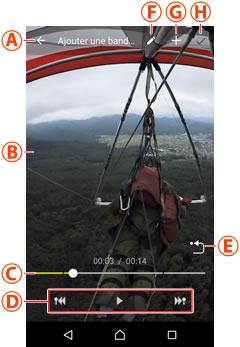
Ajout de bandes-son
-
Touchez
 pour afficher une liste de bandes-son.
pour afficher une liste de bandes-son.
-
Touchez les bandes-son pour les lire. Sélectionnez la bande-son souhaitée.
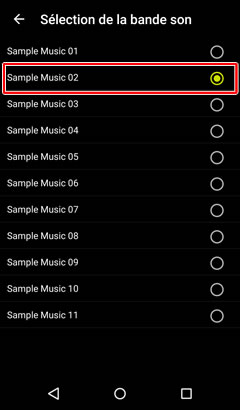
-
Touchez
 pour revenir à l'écran d'édition.
pour revenir à l'écran d'édition.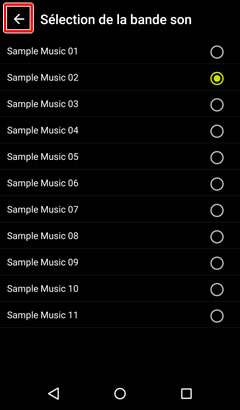
-
Touchez
 pour créer une copie de la vidéo comportant la bande-son sélectionnée.
pour créer une copie de la vidéo comportant la bande-son sélectionnée.
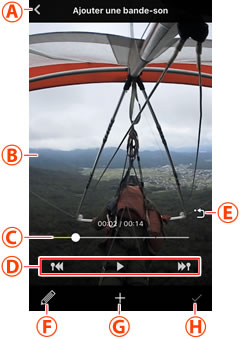
Ajouter des bandes-son
-
Touchez
 pour afficher une liste de bandes-son.
pour afficher une liste de bandes-son.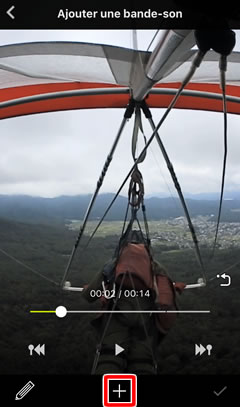
-
Touchez les bandes-son pour les lire. Sélectionnez la bande-son souhaitée.
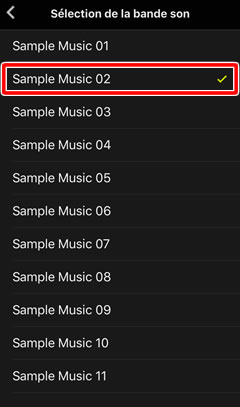
-
Touchez
 pour revenir à l'écran d'édition.
pour revenir à l'écran d'édition.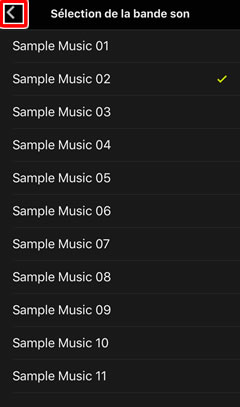
-
Touchez
 pour créer une copie de la vidéo comportant la bande-son sélectionnée.
pour créer une copie de la vidéo comportant la bande-son sélectionnée.
Rognage des vidéos
Si vous coupez des séquences qui comportent une bande-son, vous supprimez également toute donnée audio associée. Rognez les vidéos avant d'ajouter les bandes-son.

 Annuler les modifications : passez au mode de lecture normale sans enregistrer de copie modifiée.
Annuler les modifications : passez au mode de lecture normale sans enregistrer de copie modifiée. Écran de lecture des vidéos : visionnez la vidéo afin de choisir des emplacements pour les bandes-son.
Écran de lecture des vidéos : visionnez la vidéo afin de choisir des emplacements pour les bandes-son. Barre d'avancement de la lecture : indique votre position actuelle dans la vidéo. Faites glisser l'indicateur de position (○) pour afficher d'autres vues.
Barre d'avancement de la lecture : indique votre position actuelle dans la vidéo. Faites glisser l'indicateur de position (○) pour afficher d'autres vues. Commandes de lecture : utilisez les commandes pour effectuer les opérations indiquées ci-dessous.
Commandes de lecture : utilisez les commandes pour effectuer les opérations indiquées ci-dessous.
 Recentrer la vue : revenez à la première vue.
Recentrer la vue : revenez à la première vue. Modifier : choisissez une autre option de modification sans ajouter de bandes-son.
Modifier : choisissez une autre option de modification sans ajouter de bandes-son. Liste des bandes-son : choisissez les bandes-son à ajouter à la vidéo.
Liste des bandes-son : choisissez les bandes-son à ajouter à la vidéo. OK : enregistrez la vidéo modifiée dans un nouveau fichier.
OK : enregistrez la vidéo modifiée dans un nouveau fichier.